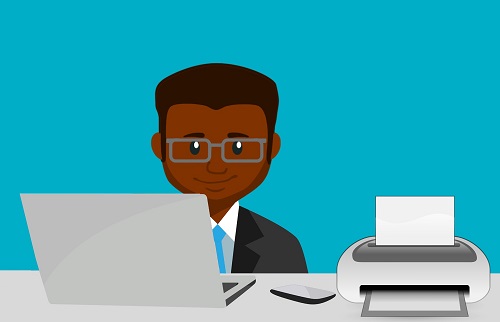Kiedy ostatnio drukowałeś dokument? Jeśli jesteś użytkownikiem Chromebooka, prawdopodobnie nigdy nie planowałeś niczego drukować. Laptopy obsługujące Chrome OS skupiają się na usługach w chmurze i prawie nie potrzebują papieru.
Są jednak wyjątki, a papier jeszcze nie zniknął. Może być konieczne wydrukowanie dokumentu tekstowego, biletu do kina lub planu podróży. Dlatego dobrze jest wiedzieć, jak podłączyć drukarkę bezprzewodową do Chromebooka. W tym artykule przeprowadzimy Cię przez proces konfiguracji.
Konfigurowanie drukarki bezprzewodowej na Chromebooku
Zacznijmy od podłączenia Chromebooka do drukarki bezprzewodowej. Najważniejszą rzeczą do zapamiętania jest to, że Twój Chromebook i drukarka muszą być połączone z tą samą siecią Wi-Fi.
Teraz wykonaj następujące czynności, aby dodać drukarkę bezprzewodową do Chromebooka:
- Na ekranie Chrome wybierz godzinę w prawym dolnym rogu.
- Następnie kliknij Zaawansowany.
- Teraz wybierz Druk > Drukarki.
- Wybierać Dostępne drukarki do zapisania, a kiedy zobaczysz swoją drukarkę, kliknij Zapisać.
- Upewnij się, że widzisz nazwę drukarki bezprzewodowej u góry ekranu i pod Zapisane drukarki.
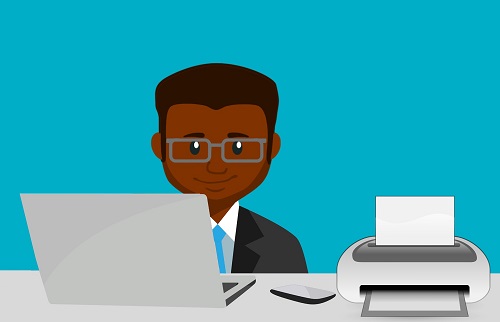
W większości przypadków proces przebiega sprawnie. Jeśli jednak masz problemy z zapisywaniem drukarki, możesz wypróbować niektóre ustawienia zaawansowane.
- Kliknij Ustawiać obok nazwy Twojej drukarki.
- Na wyskakującym ekranie wybierz model i producenta drukarki.
- Kliknij Dodać.
- Sprawdź, czy drukarka pojawiła się u góry ekranu.

Jeśli nie możesz znaleźć swojej drukarki na liście modeli i producentów, możesz określić jej PPD (opis drukarki PostScript). Wszystko, co musisz zrobić, to kliknąć "Przeglądaj" na wyskakującym ekranie, obok "Lub określ PPD swojej drukarki".
Możesz także dodać drukarkę ręcznie, samodzielnie dodając wszystkie informacje. Możesz wpisać jego nazwę, adres IP, protokół i kolejkę. Jeśli jednak próbujesz połączyć się z publiczną drukarką, na przykład w szkole lub w miejscu pracy, może być konieczne uprzednie skontaktowanie się z administratorem.
Konfigurowanie drukarki za pomocą kabla USB
Zawsze możesz skonfigurować drukarkę za pomocą kabla USB na wypadek, gdyby nie można było połączyć jej bezprzewodowo. Jeśli twoja drukarka jest starsza, prawdopodobnie jest to najlepszy sposób.
Proces jest prawie taki sam jak metoda bezprzewodowa. Jedyną różnicą jest konieczność podłączenia drukarki kablem USB. Twój laptop powinien od razu rozpoznać drukarkę i możesz kontynuować proces jej dodawania.
Drukowanie dokumentu
Po połączeniu Chromebooka i drukarki nadszedł czas na wydrukowanie dokumentu. To bardzo proste, wystarczy wykonać następujące kroki:
- Otwórz stronę, którą chcesz wydrukować.
- naciskać Ctrl + P w tym samym czasie.
- Teraz kliknij strzałkę w dół obok Miejsce docelowe.
- Kliknij „Zobacz więcej…”
- Wybierz swoją drukarkę. Jeśli nie widzisz swojej drukarki, kliknij "Zarządzaj".
- Kliknij „Drukuj”.
Drukarka natychmiast rozpocznie drukowanie dokumentu. Ale zanim klikniesz „Drukuj”, upewnij się, że wszystkie ustawienia są takie, jak chcesz. Możesz wybrać „Więcej ustawień”, aby zmienić rozmiar papieru, układ itp.

Rozwiązywanie problemów z drukarką na Chromebooku
Wszyscy mieli wcześniej problemy z drukarką – naciskasz Drukuj, ale papier nie wychodzi. Niewiedza, co poszło nie tak, może być dość frustrujące. Jednak zwykle jest to niewielka usterka i musisz wrócić do ustawień, aby to naprawić. Oto, co robisz:
- Wybierz godzinę (prawy dolny róg), a następnie Ustawienia.
- Teraz kliknij Zaawansowany a potem dalej Druk, śledzony przez Drukarki.
- Kliknij nazwę swojej drukarki, a następnie Edytować.
- Przejrzyj wszystkie informacje o drukarce. Uważaj na błędy ortograficzne.
Jeśli wszystko jest w porządku, możesz spróbować usunąć i ponownie dodać drukarkę. Wybierać Usunąć obok nazwy drukarki i ponownie przejdź przez proces konfiguracji.
A jeśli nadal nie możesz drukować z Chromebooka, prawdopodobnie najlepiej skontaktować się bezpośrednio z producentem drukarki.

Pozostawianie wydruku na Chromebooku
Drukarki bezprzewodowe to niesamowite narzędzia, które czynią codzienne życie bardziej komfortowym. Ludzie mogą nie drukować tak dużo, jak wcześniej, ale nadal codziennie mamy do czynienia z papierem. Dlatego bardzo ważna jest wiedza, jak podłączyć Chromebooka do drukarki bezprzewodowej.
W większości przypadków wystarczy kilka kliknięć, aby dodać drukarkę. Czasami może być konieczne zrobienie tego ręcznie lub nawet za pomocą kabla USB. Jeśli napotkasz problem, wypróbuj kroki rozwiązywania problemów.
Czy kiedykolwiek podłączałeś Chromebooka do drukarki bezprzewodowej? Czy miałeś jakieś problemy? Daj nam znać w sekcji komentarzy poniżej.